Si tienes una tienda online y has implementado notificaciones push web como un canal de marketing digital para conectar con tus clientes, quieres asegurarte de que todo está en orden y de que realmente estén funcionando. Sin embargo, hay muchas razones por las cuales es posible que tus suscriptores no estén recibiendo las notificaciones.
Los problemas con la entrega de notificaciones push web no son tan poco frecuentes considerando lo nuevo que es este canal y muchas personas saben muy poco sobre él. Por lo tanto, hemos desarrollado una guía de solución de problemas para ayudarte a resolver cualquier problema que puedas enfrentar y para asegurarte de que todo está en orden y las notificaciones son entregadas exitosamente.
¿Por qué no recibo notificaciones push web?
Las notificaciones web push funcionan de manera diferente para cada dispositivo y navegador. Puedes leer más sobre este tema en nuestra guía de notificaciones push web. Sin embargo, vamos a enumerar los problemas más comunes que pueden ocurrir y cómo solucionarlos para cada dispositivo, navegador y sistema operativo explicando cada uno en detalle:
- Estás navegando en modo incógnito
- No las has permitido
- Tienes todas las notificaciones push bloqueadas de forma predeterminada en tu navegador
- Tienes una extensión, como un AdBlock, que bloquea la recepción de notificaciones
- Has restablecido la configuración del navegador, eliminando el Service Worker
- Has bloqueado las notificaciones por defecto en tu sistema operativo
- Has habilitado el modo «no molestar» en tu sistema operativo.
¿Por qué no recibe notificaciones push web?
1. Estás navegando en modo incógnito
El modo incógnito de los navegadores está especialmente diseñado para no dejar ningún tipo de rastro. Es decir, cuando navegas en esta modalidad no se guarda ninguna información sobre tu actividad en el navegador y además se eliminan todos los datos en momento en que se cierra la ventana. Es por ello que si estás en modo incógnito no vas a recibir notificaciones push web.
2. No permitiste notificaciones del sitio
Si visitas un sitio web que ha habilitado un canal de notificaciones push, recibirás un mensaje de que solicita tu permiso para enviarlas. Si haces clic en «bloquear», no recibirás ningún tipo de notificación de esa página web y no se te volverá a pedir que las aceptes. En este caso tienes que:
1. Ir al ícono de la campana en la parte superior izquierda de la barra de búsqueda.
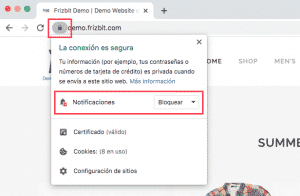
2. Hacer clic en él, y verás que tienes bloqueadas las notificaciones.
3. Haz clic en el menú desplegable que muestra «bloqueado» y cámbialo a «permitir»
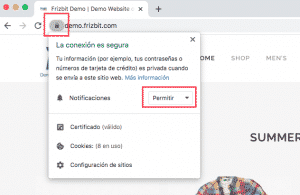
3. Tienes todas las notificaciones push bloqueadas de forma predeterminada en tu navegador
Si has intentado la solución anterior y aún no recibes notificaciones push web, el problema puede ser que las tengas bloqueadas de manera predeterminada en tu navegador. Para solucionar este problema tienes que:
1. Abrir y hacer clic en los tres puntos ubicados en la parte superior derecha del navegador
2. Ir a la configuración
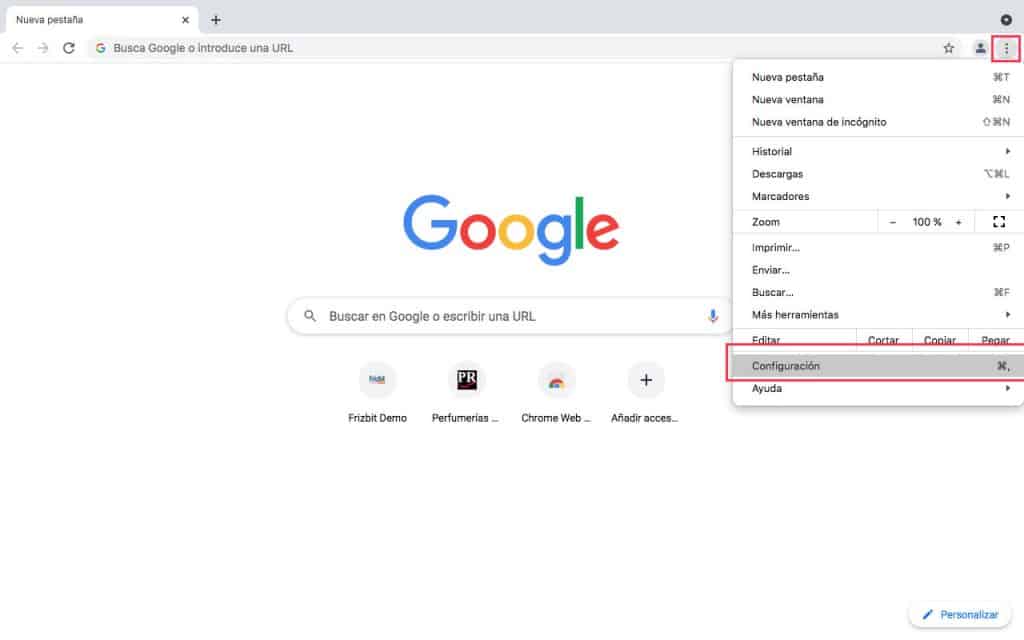
3. Escribir «notificaciones» en la barra de búsqueda ubicada en la parte superior de la página.
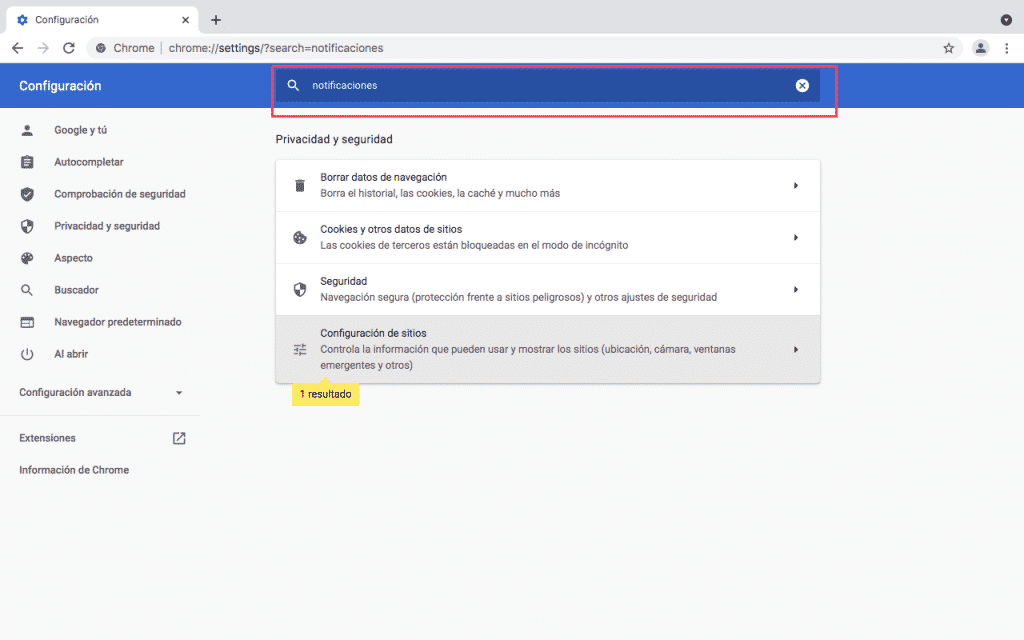
4. Se mostrará una lista de opciones, haz clic en «configuración del sitio»
5. Desplázate hacia abajo hasta la opción «notificaciones» y haz clic en ella para abrir el panel de configuraciones
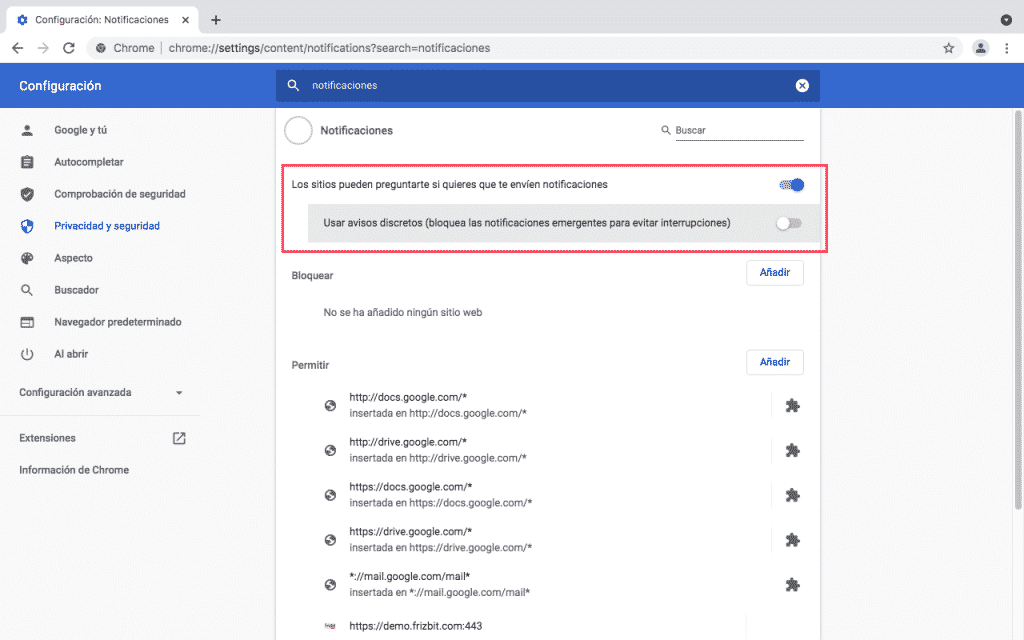
6. Asegúrate de que la barra de cambio de estado que dice «Los sitios pueden preguntarle si desea que le envíen notificaciones» esté habilitada para permitir que tu navegador muestre notificaciones de todos los sitios web que las utilizan.
7. Hay una segunda barra de cambio de estado que dice «Use indicaciones discretas (bloquee las notificaciones emergentes para evitar interrupciones)», asegúrate de habilitarla también para que siempre recibas notificaciones
4. Tienes una extensión, como un AdBlock, que bloquea la recepción de notificaciones automáticas.
Con la abrumadora cantidad de publicidad que existe en Internet, los navegadores han desarrollado una cantidad igual de extensiones con el único objetivo de bloquearla. Hay cientos de bloqueadores de anuncios que los usuarios pueden instalar para deshacerse de los anuncios y tener una experiencia de navegación pacífica donde pueden enfocarse en el contenido que realmente les interesa.
Los más importantes y los más populares como Adblocker, uBlock Origin o Ghostery no bloquean las notificaciones push web. Sin embargo, con el surgimiento de este nuevo canal de marketing digital para ponerse en contacto con usuarios que generalmente bloquean anuncios o no comparten su información personal, están aumentando los nuevos bloqueadores de anuncios diseñados específicamente para bloquear las notificaciones web push y se agregan estas funciones a los ya existentes.
Si has instalado una extensión adblock en tu navegador, has verificado los dos pasos anteriores y aún no recibes notificaciones push web, ve a la configuración de extensiones del navegador, busca el bloqueador de anuncios y echa un vistazo a la configuración para habilitarlas.
5. Has reiniciado la configuración del navegador y se ha eliminado el Service Worker
En este caso puedo hablar por experiencia personal. Un día me di cuenta de que no recibía notificaciones push web de muchos sitios a los que me había suscrito. Cuando revisé, resultó ser que, con la intención de eliminar un malware instalado en mi navegador, borré todas las configuraciones las restauré a sus valores predeterminados. Esto hizo que perdiera todas las suscripciones a las notificaciones web push que ya había aceptado.
Para comprobar si esto es lo que está sucediendo en tu caso, debes ir a tu navegador y visitar una página a cuyas notificaciones te hubieses suscrito. Haz clic derecho en cualquier lugar de la página y luego en «inspeccionar». Se abrirá una pestaña con varias opciones, elige «aplicaciones» y haz clic en «Service Worker» en el panel izquierdo. Si no hay nada allí, ahora sabrás cuál era la causa del problema.
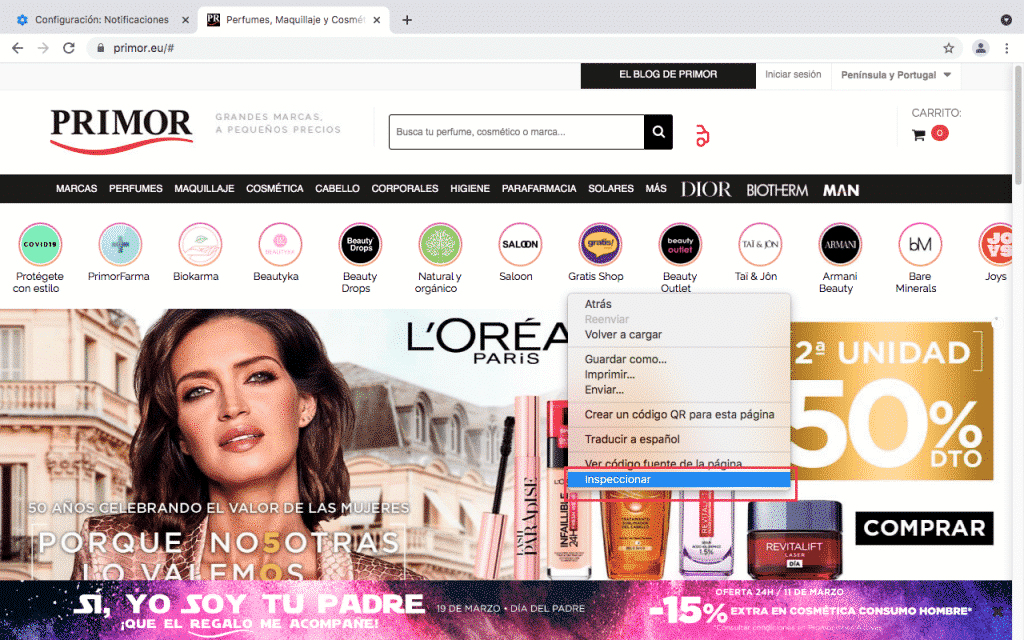
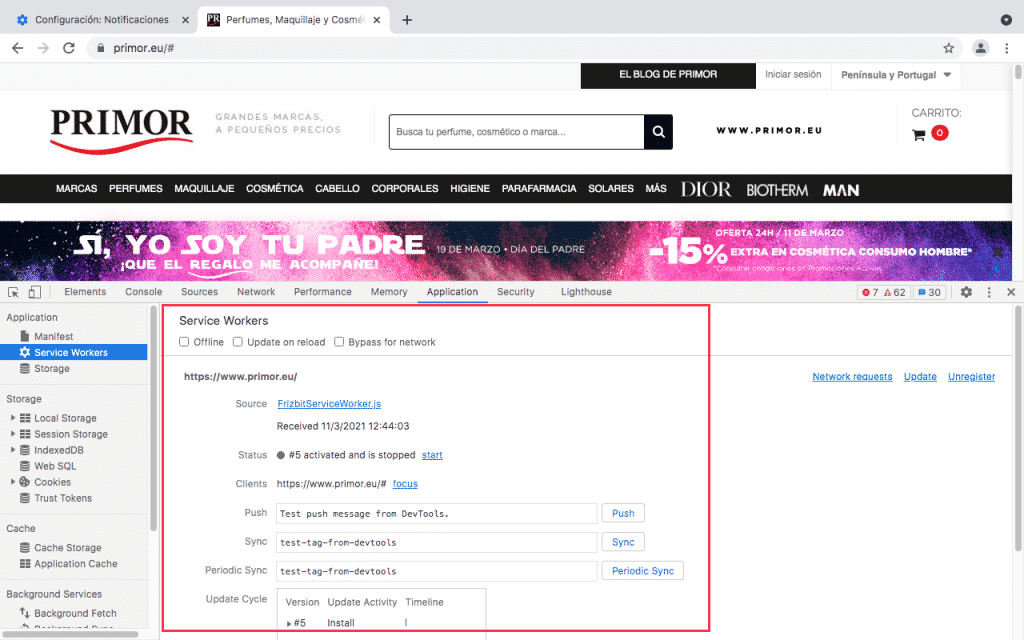
La solución aquí es muy simple: regresa a los sitios que deseas y suscríbete nuevamente haciendo clic en «permitir» cuando se muestre el mensaje de opt-in.
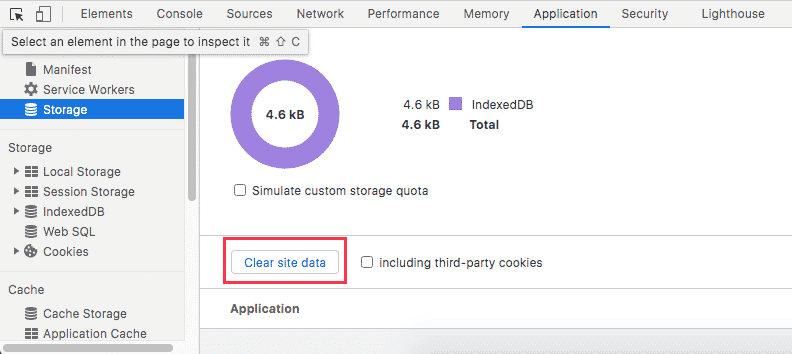
Si hacer esto aún no funciona, ve a inspeccionar el almacenamiento de elementos y selecciona «clear data», lo que eliminará todas las configuraciones para este sitio y al refrescar, entrarás como un nuevo usuario limpio.
6. Tienes bloqueadas las notificaciones por defecto en tu sistema operativo
Si has seguido estos pasos hasta ahora y aún tienes problemas, puede deberse a que tu sistema operativo bloquea las notificaciones web push de forma predeterminada. El proceso para verificar esto depende del sistema operativo, por lo que explicaremos cómo hacerlo en Windows y cómo hacerlo en MacOs.
- ¿Por qué no recibo notificaciones web push en MacOS?
- Ve a Preferencias del Sistema haciendo clic en la manzana en la esquina superior izquierda de tu dispositivo.
- Haz clic en «Notificaciones» y aquí obtendrás una lista de todos los programas que utilizan cualquier tipo de notificaciones. Debes revisar dos configuraciones:
a) Modo no molestar: Lo primero que tienes que comprobar es si has habilitado el modo «no molestar». Si es así, esto bloqueará automáticamente cualquier tipo de notificación. Y hay otras opciones aquí, por ejemplo, puedes seleccionar no recibir notificaciones si estás compartiendo tu pantalla o durante ciertas horas del día. Asegúrate de que la configuración se ajuste exactamente a lo que deseas.
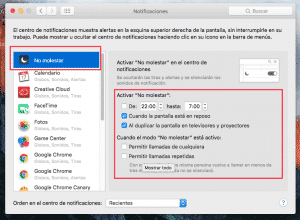
b) Notificaciones del navegador: puedes seleccionar cada navegador que utilizas de la lista de softwares que se muestra a la izquierda. Selecciona el que deseas verificar para los permisos y asegúrate de que todas las opciones están marcadas para recibir notificaciones.
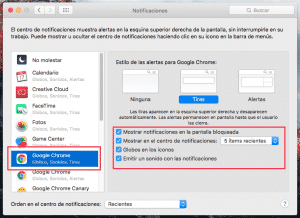
- ¿Por qué no recibo notificaciones web push en Windows?
1. Selecciona el botón Inicio o Windows y luego haz clic en Configuración
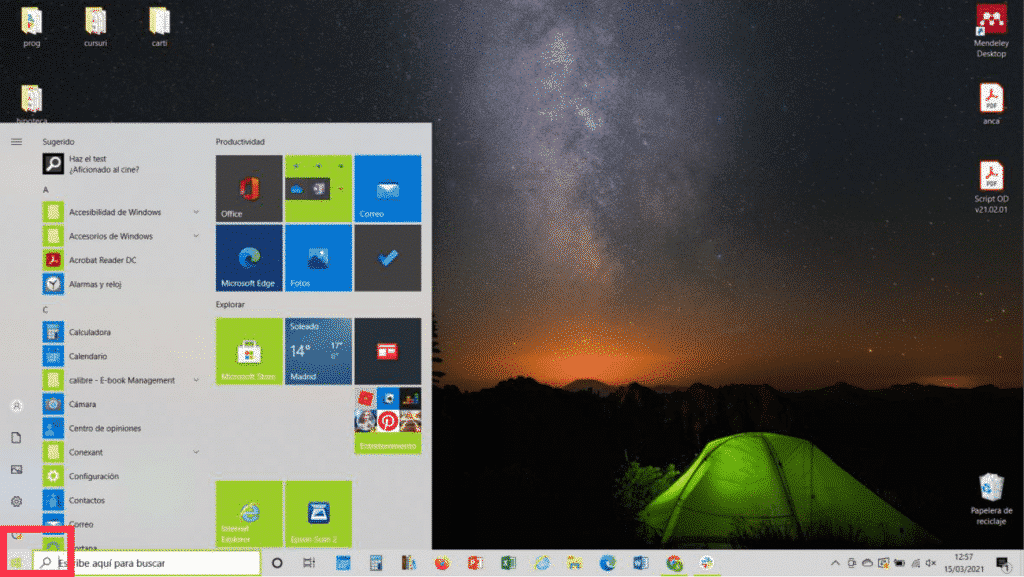
2. Ve a Sistema> Notificaciones y acciones
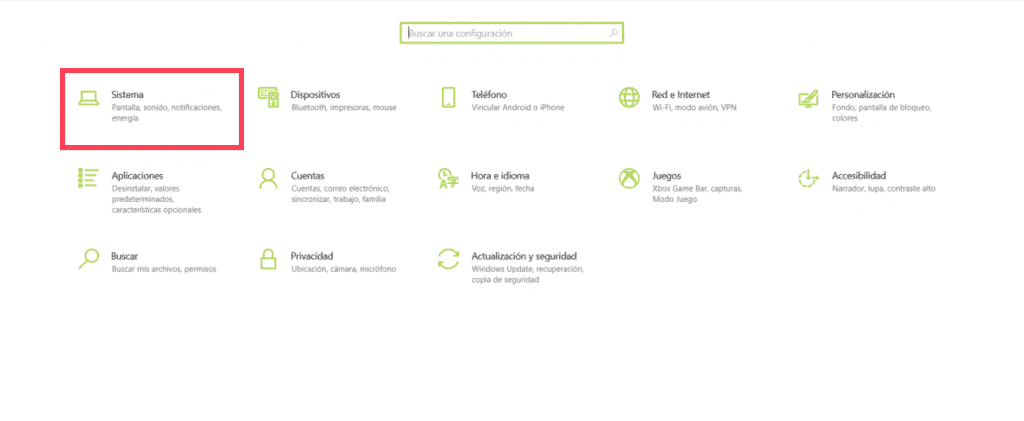
3. Realiza una de las siguientes acciones:
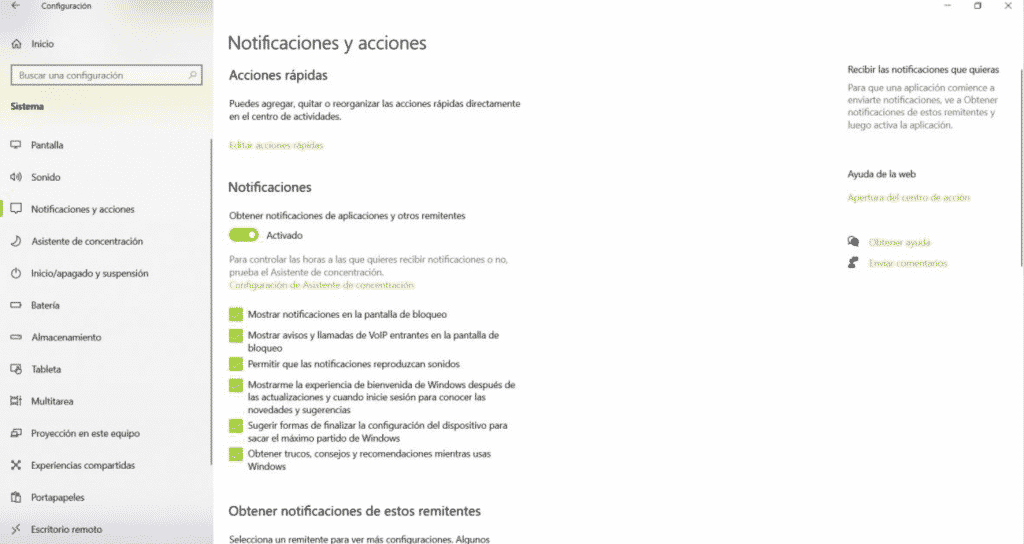
- Elige las acciones rápidas que verás en el centro de actividades.
- Activa las notificaciones, los banners y los sonidos para algunos o todos los remitentes de notificaciones.
- Elige si deseas ver las notificaciones en la pantalla de bloqueo.
- Elige si deseas ver notificaciones cuando estés duplicando la pantalla.
- ¿Por qué no recibo notificaciones web push en Android?
- Permisos del navegador:
1. Abre la configuración de tu dispositivo Android
2. Desplázate hacia abajo hasta Aplicaciones y Notificaciones
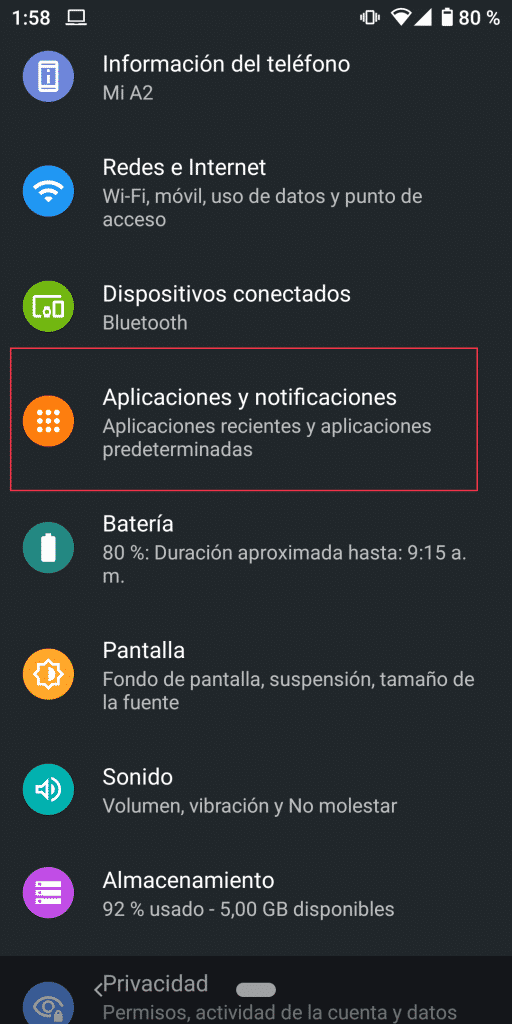
3. Obtendrás una lista de todas las aplicaciones, selecciona tu navegador
4. Haz clic en la pestaña «notificaciones»
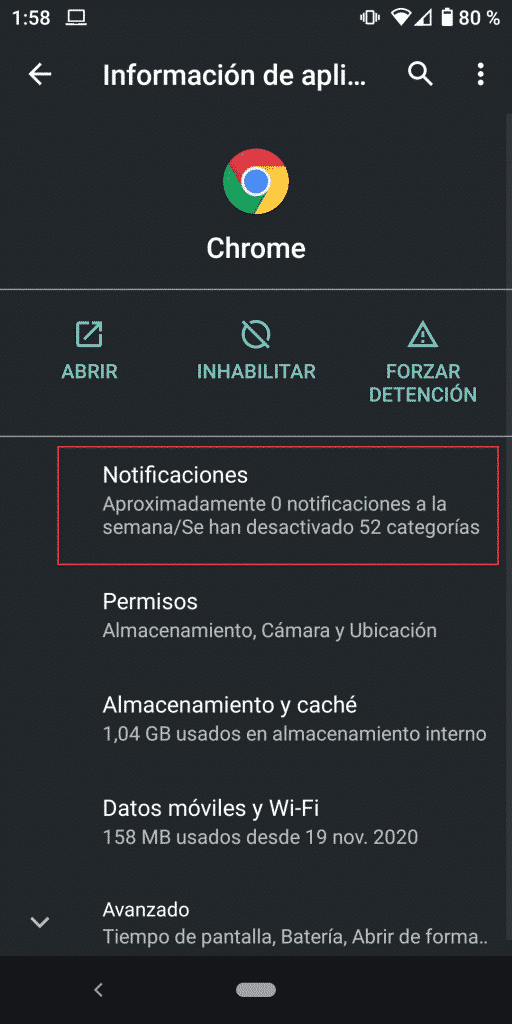
5. Asegúrate de que la barra de cambios de estado esté habilitada para permitir recibir notificaciones
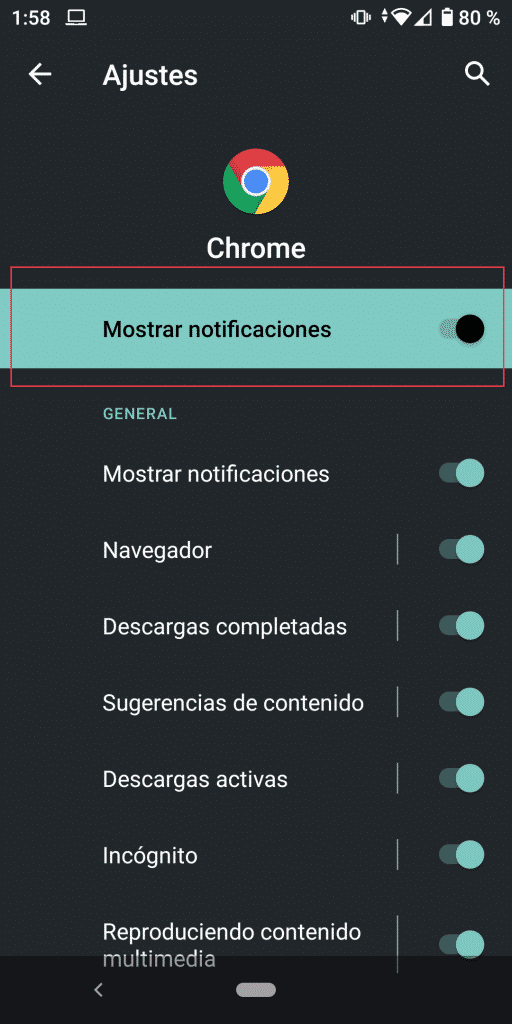
6. También puedes seleccionar uno por uno el sitio del que deseas permitir o bloquear marcando la casilla de verificación.
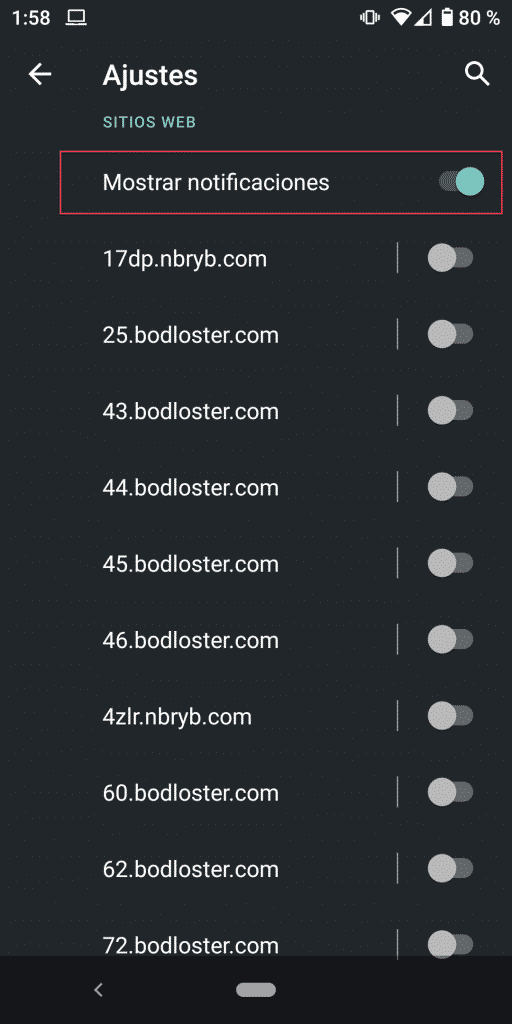
- Modo silencioso: los dispositivos Android tienen un modo «no molestar» y un modo «sin distracciones». Si has habilitado cualquiera de estos, no recibirás ninguna notificación.
- Aplicaciones o sistemas operativos no oficiales: como es posible que ya lo sepas, Android dejó de ofrecer soporte a dispositivos Huawei. Esto ha provocado que aparezcan muchas alternativas no oficiales y mucha gente las instala en sus dispositivos móviles. Si usas una de estas versiones o aplicaciones, lo más seguro es que las notificaciones web push no se muestren en tu dispositivo.
Esperamos que estos consejos te ayuden a habilitar las notificaciones web push para que no te pierdas ninguna noticia, actualización o lanzamiento desde tus sitios web favoritos.
Ya que estés aquí, si tienes ganas de leer un poco más, asegúrate de consultar:




